

win+r 키 조합을 눌러 실행을 열고 regedit.exe를 입력하고 확인을 클릭하거나 Enter를 누르세요.
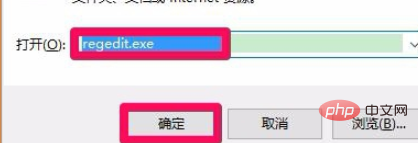
열린 레지스트리 편집기 창에서 HKEY_CURRENT_USER제어판을 순서대로 확장하고 제어판을 확장합니다. 항목에서 Desktop을 찾아 마우스 왼쪽 버튼을 클릭합니다. Desktop에 해당하는 오른쪽 창에서 WaitToKillAppTimeout
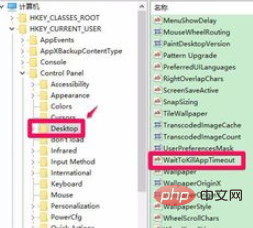
을 두 번 클릭합니다. 열린 편집 문자열 대화 상자에서 숫자 데이터(V)를 변경합니다. WaitToKillAppTimeout을 "10000"을 "0"으로 변경하고 OK
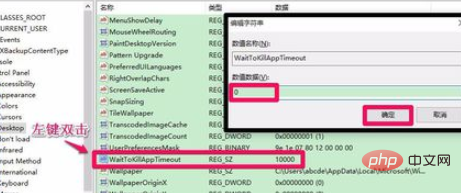
를 클릭하세요. 권장 튜토리얼: windows tutorial
위 내용은 Win10 시스템에서 응용 프로그램이 응답하지 않는다는 메시지가 나타나면 어떻게 해야 합니까?의 상세 내용입니다. 자세한 내용은 PHP 중국어 웹사이트의 기타 관련 기사를 참조하세요!